Bu araçla kementleri oluşturabilirsiniz. İşte Photoshop'ta Kalem Aracı'nı kullanma adımları:
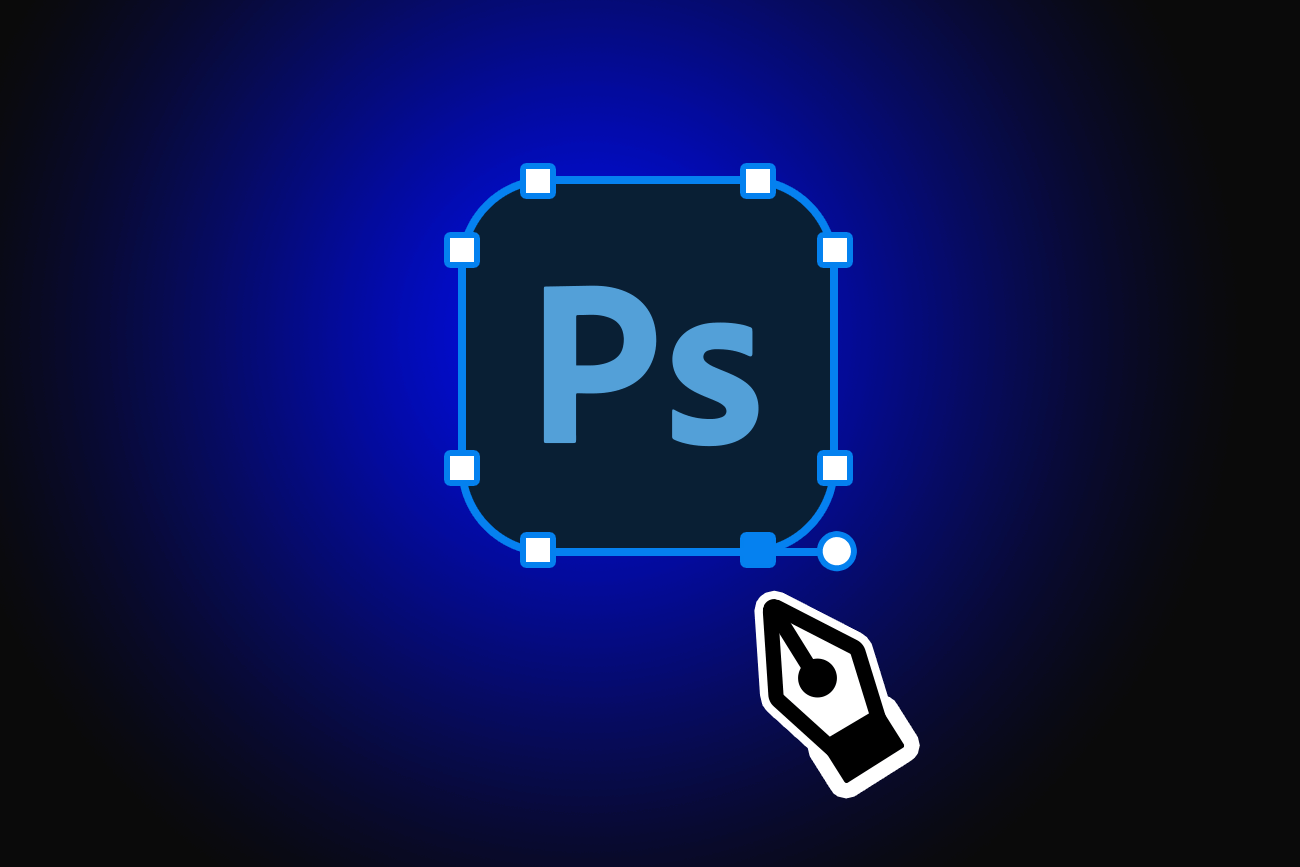
Photoshop'u Açın: Photoshop'u başlatın ve çalışmanızı açın.
Kalem Aracı'nı Seçin: Sol tarafta yer alan araç çubuğundan "Pen Tool" veya "Kalem Aracı"nı seçin. Aracın ikonu genellikle bir kalem şeklinde görünür.
Kement Noktalarını Oluşturma: Kement oluşturmaya başlamak için ilk noktanızı belirlemek için bir tıklama yapın. Bu ilk tıklama, kementin başlangıç noktası olacaktır.
Kement Kontrol Noktalarını Oluşturma: İkinci tıklamanızı yaparak bir kontrol noktası ekleyin. İlk tıklama yaptığınız yerden çekip bırakarak bir sapma noktası belirleyin. Bu sapma noktası, kementin eğrisini belirlemek için kullanılır.
Diğer Noktaları Ekleme: Gerekli olduğunda, kementin şeklini belirlemek için diğer noktaları ekleyin. Aynı yöntemi kullanarak kontrol noktalarını ve sapma noktalarını ayarlayabilirsiniz. Eğrileri ve düz çizgileri oluşturmak için noktaları düzenleyin.
Kapalı Bir Kement Oluşturma: Kapalı bir kement oluşturmak istiyorsanız, son noktayı ilk noktanın yakınında tamamladığınızda otomatik olarak kapanacaktır.
Kementi Düzenleme: Oluşturduğunuz kementi düzenlemek istediğinizde, "Kalem Aracı" seçiliyken kement üzerine tıklayarak veya kontrol noktalarını sürükleyerek düzenlemeler yapabilirsiniz
Kement Yolu Kaydetme: Kementi oluşturduktan sonra, "Paths" panelinde "Save Path" (Yolu Kaydet) düğmesine tıklayarak yolu kaydedebilirsiniz. Daha sonra tekrar düzenleme yapmak veya farklı amaçlar için kullanmak istediğinizde bu yolu kullanabilirsiniz.
Kementi Seçim veya Maske Olarak Kullanma: Oluşturduğunuz kementi seçim olarak kullanmak için "Make Selection" (Seçim Yap) seçeneğini kullanabilir veya "Path" panelindeki yolu seçim veya maske olarak dönüştürebilirsiniz.
- Kementi Silme: Eğer bir kementi silmek isterseniz, "Path" panelinden ilgili yolu seçin ve "Delete Path" (Yolu Sil) düğmesine tıklayın.
Photoshop'ta Kalem Aracı, başlangıçta biraz alışma gerektiren güçlü bir araçtır. Deneme yanılma yoluyla pratik yaparak, zamanla daha iyi kullanmayı öğrenebilirsiniz.













